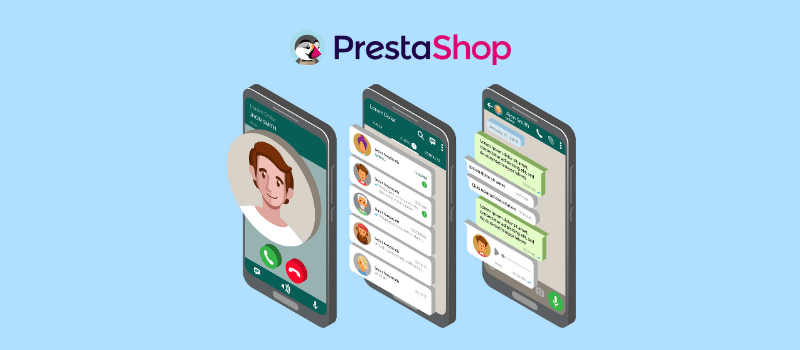
Guía de “WhatsApp Live Chat”: el módulo para chatear con tus clientes en tiempo real
¿Quieres mantener un contacto fluido constantemente a través de tu plataforma online? ¡Con "WhatsApp Live Chat" podrás!
¡Ahora tus clientes pueden contactarte a través de WhatsApp y directamente desde tu tienda a su teléfono móvil!
Y esto lo podemos conseguir usando una de las aplicaciones de mensajería más utilizadas en el mundo, como verás durante este artículo:
¿Qué es "WhatsApp Live Chat" y qué ventajas tiene?
WhatsApp Live Chat es un módulo que puedes descargar a través del Marketplace oficial de PrestaShop para tu tienda online, desde donde podrás mantener conversaciones en tiempo real con tus clientes y con todos tus visitantes.
Con esto sistema de chat online, podrás atender todas y cada una de sus dudas y cuestiones, antes de materializar cualquier compra.
Pero, ¿qué ventajas tiene instalarlo en mi eCommerce?
Tus clientes no necesitan tener tu número de teléfono en su lista de contactos.
Con solo presionar un botón, la aplicación WhatsApp se abrirá lista para que te envíen mensajes.
Te permitirá crear relaciones más sólidas con tus clientes, guiándolos y ayudándolos con sus compras en tiempo real.
La clave es que los clientes tienen a alguien que puede guiarlos inmediatamente a través de una venta, si están confundidos o si tienen una pregunta que puede significar que se pierde una venta.
Esto ayuda a eliminar los rebotes a otros sitios y le asegura que las visitas a tu tienda terminen en compras.
Se ha demostrado que una forma de contacto tan inmediata como ésta es una de las medidas que puedes implementar en tu eCommerce, que convertirá más visitas en compras.
WhatsApp Live Chat es compatible con todos los temas y el resto de los módulos de su tienda.
Puede usar este módulo con cualquier plantilla que estés usando, y funcionará con los otros módulos que hayas instalado en tu tienda.

¿Cómo instalar y configurar WhatsApp Live Chat?
Deberás seguir un procedimiento tal y como el que te sugiero a continuación:
1) Cómpralo desde el Marketplace oficial
En primer lugar iremos a comprar el módulo WhatsApp Live Chat en el Marketplace oficial de PrestaShop en castellano, como te comentaba anteriormente en su definición.
2) Instalación
Una vez vez obtenido, iremos a nuestro backoffice para instalarlo como habitualmente hacemos con los demás addons que hayamos adquirido.
Cuando se haya instalado, iremos a configurarlo.

3) Configuración básica
Para ello, debemos ubicarnos en la sección "Módulos > Módulos servicios", donde aparecerá nuestro módulo y le daremos clic en configurar.

4) Ponlo en español/castellano
Para utilizar el módulo, primero iremos a traducirlo en nuestro idioma, el castellano, para que podamos comprender mejor cada una de las explicaciones que el software nos va dando.
Para ello, una vez estemos dentro del módulo, daremos clic en la parte superior la opción de "traducir".
5) Traducción manual
Escogeremos el idioma español en esta ocasión, aquí haremos la traducción manual de nuestro módulo, no olvidar guardar los cambios
Configuración avanzada y detallada de WhatsApp Live Chat
Una vez traducido, iremos a la configuración de cada sección.
1. Configura tu número
- Introduzca el número de teléfono móvil con el código internacional del país, sin el carácter "+". Ejemplo: introduzca 341234567 para (+34) 1234567

- También puedes configurar el ID de grupo y se abrirá un enlace que ofrecerá al cliente unirse a él.

2. Mostrar el botón de WhatsApp en varias posiciones
- ¡Tanto en PC como en teléfono móvil! Tu cliente no necesita agregar su número de teléfono a su libreta de direcciones o ingresarlo manualmente.
El chat se abrirá automáticamente con su número de teléfono, tanto en la versión web como en la versión móvil.

3. Personaliza el color del Icono del chat WhatsApp Live Chat
- Elige un color personalizado acorde a los colores de tu tienda

4. Configura quiénes pueden enviar mensajes
Además de todas las opciones anteriores, también puedes elegir qué usuarios o personas pueden escribirte sus dudas y preguntas:

5. Personaliza un mensaje predefinido para abrir el chat de WhatsApp

Esta opción tiene su sentido en que con ella podrás conseguir que WhatsApp se abra con este mensaje ya ingresado.
6. Configura en qué dispositivo se verá el chat de WhatsApp
- Este módulo es compatible con todos los dispositivos: PC, tableta y teléfono móvil. Además, es compatible con todos los navegadores.
- Opción para compartir: Puede configurar la página desde la cual el cliente envía el mensaje de WhatsApp, para enviárselo directamente o para que se comparta con cualquiera de los contactos del cliente. Por ejemplo, el cliente puede compartir un producto con uno de sus contactos.
7. Puedes establecer un horario que se verá el chat de WhatsApp
- Para mostrar u ocultar el botón. Puede mostrar un mensaje fuera de horario y / o establecer un enlace alternativo para redirigir al cliente (por ejemplo, redirigir al cliente a la página de contacto cuando WhatsApp está inactivo).

Conclusión
Tus clientes tendrán una opción de contacto inmediato a través de la herramienta de contacto más utilizada del mundo.
Éstos no necesitan tener su número de teléfono en su lista de contactos o ingresarlo manualmente.
Con solo presionar un botón, la aplicación WhatsApp se abrirá lista para que envíen sus mensajes.
Muchos clientes online quieren la ayuda de una persona, en vivo, mientras hacen sus compras.
De hecho, la mayoría de los consumidores en línea dicen que tener la posibilidad de que una persona responda sus preguntas mientras compran onlinee es una de las características más importantes que puede ofrecer un eCommerce.
Un sistema de chat online brinda a sus clientes acceso inmediato a ayuda.
Los tiempos de espera son mucho menores que una llamada telefónica, y los clientes pueden realizar otras tareas mientras esperan su respuesta.
WhatsApp Live Chat es conveniente para tus clientes, ¿qué esperas para utilizarlo?
Imagen principal By Freepik.





